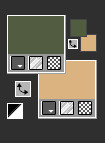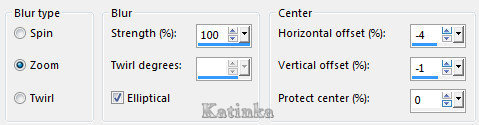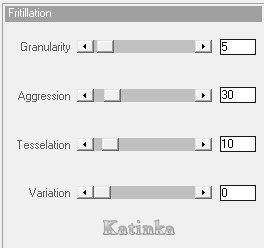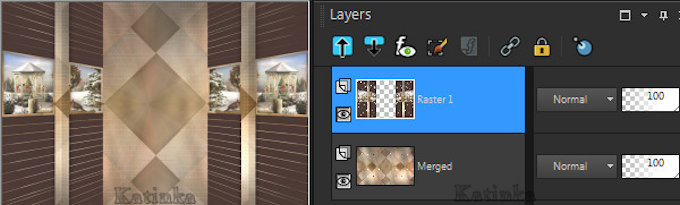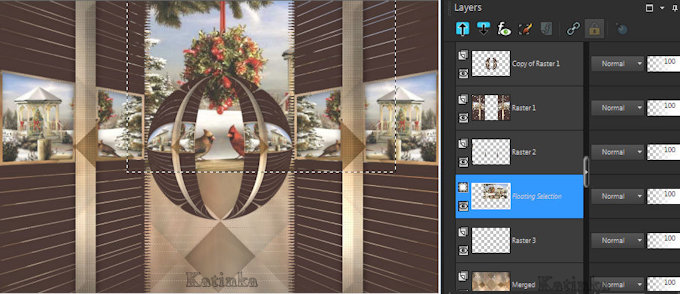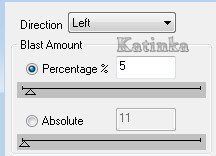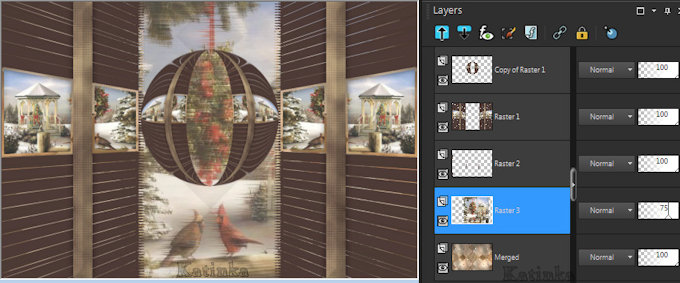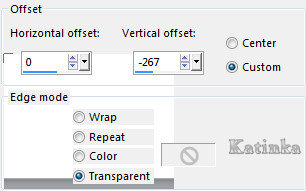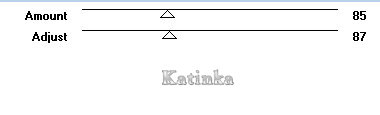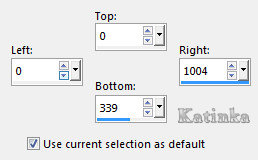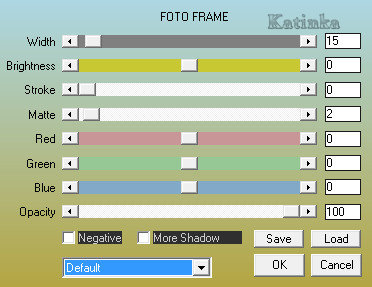-
120. Lecke
Köszönöm Sweetynek, hogy engedélyt adott a bemutató fordításához
A fordításnál PSP 2019 programot használtam
Az eredeti bemutatót megtalálja itt
ANYAG
1 Színpaletta
3 Személyes deco (PSP és png formátumban)
5 Kijelölés (menteni kell a PSP Selections mappájába)
Nem mellékelt:
1. verzió:
1 Tájkép (Google kép)
1 Csésze cookie-k 1494408988-poser-03-07 (megosztási csoportoktól)
1 Golyó dekoráció (Forrás: net)
1 WordArt (Forrás: net)
2. verzió:
1 Tájkép (Forrás: Google kép)
1 Gyermekcső 0-287bc3-490c7ce0-L.png (Forrás: net)
1 Dekoráció 0-12f6fd-6a95d6 de-L.png (Forrás: net)
1 WordArt (Forrás: net)
SZŰRŐK
Filters Unlimited 2.0 - &<Background DesignersIV> - Sf10 Shadow Of Shadow
VM Instant Art -Tripoli
Transparency - Elimitate Black
L en K landskiteofwonders - L en K's Zitah
Graphics Plus - Cross Shadow
MuRa's Meister - Cloud
Xero - Fritillary
DSB Flux - Blast
VM Toolbox - Zoom Blur
AAA Frames - Foto Frame
FONTOS!
A PSP különböző változata eltérő hatást eredményezhet
Ha más csöveket és színeket használ, változtassa meg a keverék módot (Blend Mode)
és az átlátszóságot (Opacity)
Mentse el a munkáját gyakran
Válasszon két színt harmóniában a főcsövével
Az 1. verzióhoz:
Előtér szín (AVP): # 4e3b37 - Háttérszín (ARP): # f9e0aa
A 2. verzióhoz:
Előtér szín (AVP): # 525c42 - Háttérszín (ARP): # dbb380
1. Lépés
Válasszon egy év végi tájképet
Válasszon két színt (sötét Előtérszín - világos Háttérszín)
Nyisson meg egy 900 x 600 pixel réteget
Összes kijelölése / Selections - Select All
Nyit: Tájkép
Szerkesztés - Másolás /Edit - Copy
Vissza a munkához
Szerkesztés - Beillesztés a kijelölésbe / Edit - Paste Into Selection
Kijelölés - Törlése / Selections - Select None
Effects - Image Effects - Seamless Tiling
Adjust - Blur - Radial Blur
2. Lépés
Réteg - Ismétlődő / Layers - Duplicate
Image - Mirror - Mirror Vertical
Opacity: 50
Réteg - Egyesül az alatta lévővel / Layers - Merge - Merge Down
Effects - Plugins - Filters Unlimited 2.0 - &<Backgound Designer IV - Sf10 Shades Of Shadow
3. Lépés
Réteg - Ismétlődő / Layers - Duplicate
Effects - Plugins - Filters Unlimited 2.0 - VM Instant Art - Tripolis
Effects - Plugins - Transparency - Elimitate Black
Réteg - Ismétlődő / Layers - Duplicate
Image - Mirror - Mirror Vertical
Opacity: 50
Réteg - Egyesül az alatta lévővel / Layers - Merge - Merge Down
4. Lépés
Ezen a rétegen vagyunk (Copy of Raster 1)
Blend mode: Overlay - Opacity: 65
Réteg - Egyesül az alatta lévővel / Layers - Merge - Merge Down
Réteg - Ismétlődő / Layers - Duplicate
Blend mode: Multiply - Opacity: 85
(A 2. verzióhoz nem alkalmaztam ezeket a hatásokat)
Réteg - Látható rétegek egyesítése / Layers - Merge - Merge Visible
5. Lépés
Selections - Load/Save Selection - Load Selection FromDisk
Válassza: Selection 1 Tutoriel 120
Selections - Promote Selection to Layer
Effects - Plugins - L en K landskiteofwonders - L en K's Zitah
Kijelölés - Törlése / Selections - Select None
6. Lépés
Lépjen az alsó rétegre (Merged)
Selections - Load/Save Selection - Load Selection FromDisk
Válassza: Selection 2 Tutoriel 120
Selections - Promote Selections to Layer
Effects - Plugins - L en K landskiteofwonders - Len K's Zitah,mint korábban
Kijelölés - Törlése / Selections - Select None
7. Lépés
A kép és a rétegek a következők:
A középső rétegen vagyunk (Promoted Selection 1)
Aktiválja az alatta levő réteget (Merged)
Réteg - Ismétlődő / Layers - Duplicate
Blend mode: Multiply - Opacity: 50
(A 2. verzióhoz nem alkalmaztam ezeket a hatásokat)
Lépjen a fenti rétegre (Pomoted Selection 1)
Effects - 3D Effects - Drop Shadow: 0/ 0/ 10/ 25 - # 000000
Ugyanezt az árnyékot tegye a felső rétegre (Promoted Selection)
8. Lépés
Réteg - Látható rétegek egyesítése / Layers - Merge - Merge Visible
(Választható: A 2. verziónál nem alkalmaztam ezt a hatást)
Effects - Plugins - Graphics Plus - Cross Shadow
Nyit: Deco perso 1 Tutoriel 120
Szerkesztés - Másolás / Edit - Copy
Vissza a munkához
Szerkesztés - Beillesztés új rétegként / Edit - Paste As New Layer
Ne mozdítsa el, a helyén van
Blend mode: Luminance (Legacy), vagy a színeinek megfelelően
Selections - Load/Save Selection - Load Selection FromDisk
Válassza: Selection 3 Tutoriel 120
Nyomja meg a Delete gombot a billentyűzeten
Aktiválja az alsó réteget (Merged)
Selections - Promote Selection to Layer
A kép és a rétegek a következők:
9. Lépés
A középső rétegen vagyunk (Promoted Selection)
A kijelölés mindig aktív
Selections - Modify - Contract: 5
Nyit: Tájkép
Szerkesztés - Másolás / Edit - Copy
Vissza a munkához
Szerkesztés - Beillesztés a kijelölésbe / Edit - Paste Into Selection
Kijelölés - Megfordítása / Selections - Invert
Effects - 3D Effects - Drop Shadow: 1/ 1/ 50/ 20 - # 000000
Kijelölés - Törlése / Selections - Select None
Réteg - Ismétlődő / Layers - Duplicate
Image - Mirror - Mirror Horizontal
Réteg - Egyesül az alatta lévővel / Layers - Merge - Merge Down
Réteg - Mozog a tetejére / Layers - Arrange - Bring to Top
10. Lépés
A kép és a rétegek a következők:
A legfelső rétegen vagyunk (Promoted Selection)
Menjen a középső rétegre (Raster 1)
Selections - Load/Save Selection - Load Selection From Disk
Válassza: Selection 4 Tutoriel 120
Nyomja meg a Delete gombot a billentyűzeten
Ugrás az alsó rétegre (Merged)
Selections - Promote Selection to Layer
Effects - Plugins - MuRa's Meister - Cloud
11. Lépés
Ezen a rétegen vagyunk (Promoted Selection)
A kiválasztás mindig aktív
Effects - 3D Effects - Inner Bevel
Tartsa tovább a kijelölést
Effects - Plugins - Xero - Fritillary
Adjust - Sharpness - Sharpen
Réteg - Felfelé mozog / Layers - Arrange - Move Up
Effects - 3D Effects - Drop Shadow, mint korábban
Kijelölés - Törlése / Selections - Select None
12. Lépés
Aktiválja a felső réteget (Promoted Selection)
Réteg - Egyesül az alatta lévővel / Layers - Merge - Merge Down 2-szer
A kép és a rétegek a következők:
Nyit: Deco perso 2 Tutoriel 120
Szerkesztés - Másolás / Edit - Copy
Vissza a munkához
Szerkesztés - Beillesztés új rétegként / Edit - Paste As New Layer
Ne mozdítsa el, a helyén van
Réteg - Lefelé mozog / Layers - Arrange - Move Down
Blend mode: Luminance (Legacy), ha szeretné
Aktiválja a felső réteget (Raster 1)
Réteg - Ismétlődő / Layers - Duplicate
Effects - Geometric Effects - Circle - Transparent
Kép - Átméretezése / Image - Resize 50 % (minden réteg nem ellenőrzött)
13. Lépés
Figyelem!
A dolgok bonyolultabbá válnak
Az 1. verziónál az alábbiak szerint jártam el:
Összes kijelölése / Selections - Select All
Réteg - Új Raszter Réteg / Layers - New Raster Layer
Réteg - Lefelé mozog / Layers - Arrange - Move Down 3-szor
Nyit: Tájkép
Szerkesztés - Másolás / Edit - Copy
Szerkesztés - Beillesztés új kijelölésként / Edit - Paste As New Selection
Példa az 1. verzióra:
Kijelölés - Törlése / Selections - Select None
A kijelölés (Raster 3) lesz
Aktiválja a Pick eszközt (K gomb)
Helyezze a mutatót az alsó középső kurzorra és húzza lefelé
Előtte
Utána
Nem kötelező ugyanezt a manipulációt csinálni !
14. Lépés
Ezen a rétegen vagyunk (Raster 3)
Kiválasztó eszköz - Egyedi kiválasztás / Selection Tool - Custom selection
Kijelölés - Megfordítása / Selections - Invert
Nyomja meg a Delete gombot a billentyűzeten
15. Lépés
Kijelölés - Törlése/ Selections - Select None
Még a táj rétegen állunk (Raster 3)
Effects - Plugins - DSB Flux - Blast
Opacity: 65 és 70 között van
A kép és a rétegek a következők:
Aktiválja a fenti réteget (Raster 2)
Effects - 3D Effects - Drop Shadow: 0/ 0/ 50/ 20 - # 000000
Aktiválja a felső réteget (Raster 1)
Réteg - Egyesül az alatta lévővel / Layers - Merge - Merge Down
Ugrás a felső rétegre (Copy of Raster 1)
Effects - 3D Effects - Drop Shadow, mint korábban
Réteg - Egyesül az alatta lévővel / Layers - Merge - Merge Down 2-szer
16. Lépés
Nyit: Deco perso 3 Tutoriel 120
Szerkesztés - Másolás / Edit - Copy
Vissza a munkához
Szerkesztés - Beillesztés új rétegként / Edit - Paste As New Layer
Effects - Image Effects - Offset
Blend mode: Luminance (Legacy) vagy más, a színeinek megfelelően
Nyit: Karakter vagy más
Az 1. verzióhoz: cookie karakter 1494408988-poser-03-07
Szerkesztés - Másolás / Edit - Copy
Vissza a munkához
Szerkesztés - Beillesztés új rétegként / Edit - Paste As New Layer
Image - Mirror - Mirror Horizontal
Kép - Átméretezése / Image - Resize 80 % (minden réteg nem ellenőrzött)
Nyit: WordArt
Szerkesztés - Másolás / Edit - Copy
Vissza a munkához
Szerkesztés - Beillesztés új rétegként / Edit - Paste As New Layer
Kép - Átméretezése / Image - Resize 25 % (minden réteg nem ellenőrzött)
Helyezze a jobb felső sarokba
Blend mode: Luminance (Legacy)
(A 2. verziónál a gyerekek csövet 80 % -ra méreteztem át)
Helyezze bárhová
Helyezze el a többi decót az Ön ízlésének megfelelően
(A 2. verziónál a golyó deco 50 % -ra van átméretezve)
A tetején egy WordArt (választható) 70% -ra van átméretezve
Deco a jobb alsó részen 70 % -ra van átméretezve
Alkalmazzon egy tetszőleges árnyékot
17. Lépés
Kép - Szegély / Image - Add Borders 2 pixel - Háttérszínű
Szerkesztés - Másolás / Edit - Copy
Összes kijelölése / Seletions - Select All
Kép - Szegély / Image - Add Borders 50 pixel - Bármely színű
Kijelölés - Megfordítása / Selections - Invert
Szerkesztés - Beillesztés a kijelölésbe / Edit - Paste Into Selection
Effects - Plugins - VM Toolbox - Zoom Blur
Selections - Promote Selection to Layer
18. Lépés
A legfelső rétegen vagyunk (Promoted Selection)
Kijelölés - Törlése / Selections - Select None
Image - Mirror - Mirror Vertical
Kiválasztó eszköz - Egyedi kiválasztás / Selection Tool - Custom selection
Nyomja meg a Delete gombot a billentyűzeten
Kijelölés - Törlése / Selections - Select None
Réteg - Egyesül az alatta lévővel / Layers - Merge - Merge Down
19. Lépés
Effects - Plugins - AAA Frames - Foto Frame
Selections - Load/Save Selection - Load Selection FromDisk
Válassza: Selection 5 Tutoriel 120
Töltse ki a kijelölést a Háttér színével
Kijelölés - Törlése / Selections- Select None
Záró lépés
Kép - Szegély / Image - Add Borders 2 pixel Háttérszínű
Tegye a munkára a vízjelét
Réteg - Minden réteg egyesítése / Layers - Merge - Merge All (Flatten)
Kép - Átméretezése / Image - Resize - Width: 950 pixel
A feladat mentése:
Fájl - Export - Optimalizált Jpeg - Tömörítés: 20

Változatok:
Background image and tubes: net / Thank you!


















































 Twitter
Twitter del.icio.us
del.icio.us Facebook
Facebook Digg
Digg Technorati
Technorati Yahoo!
Yahoo! Stumbleupon
Stumbleupon Google
Google Blogmarks
Blogmarks Ask
Ask Slashdot
Slashdot